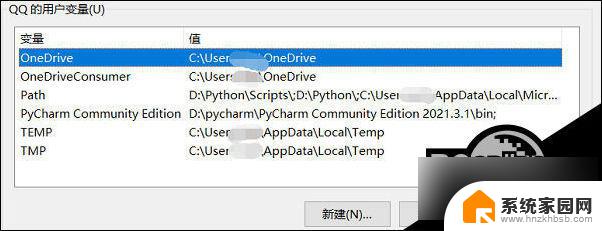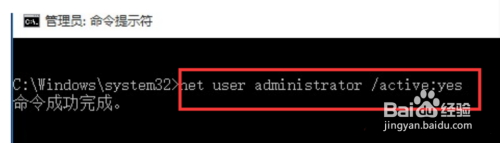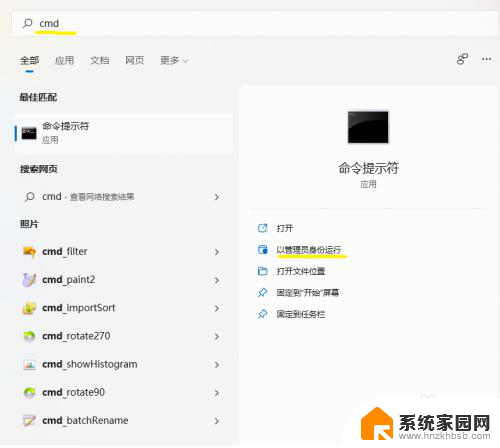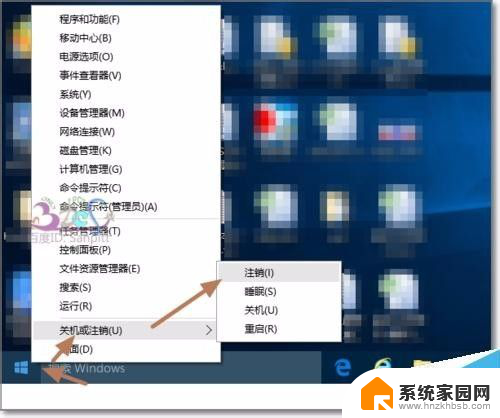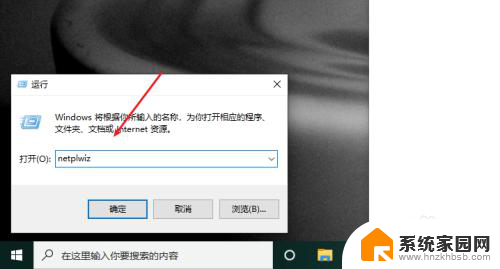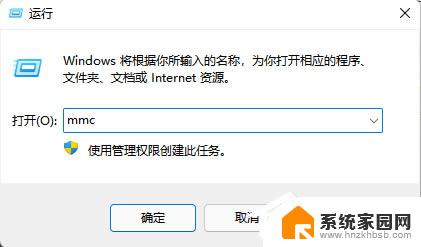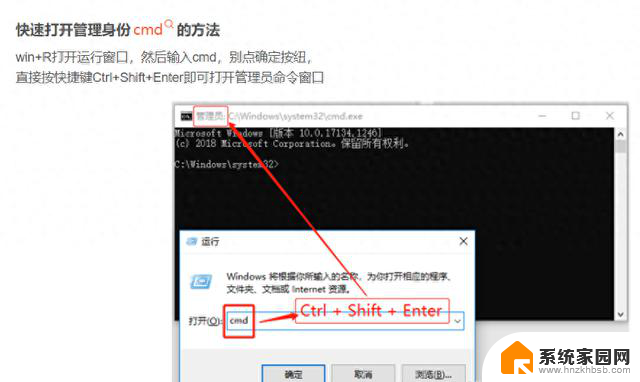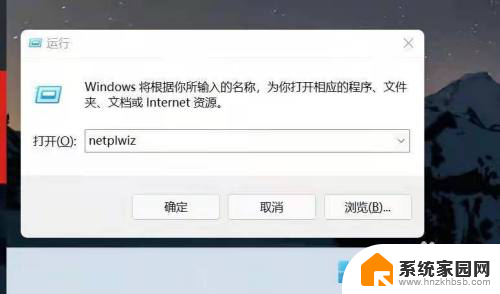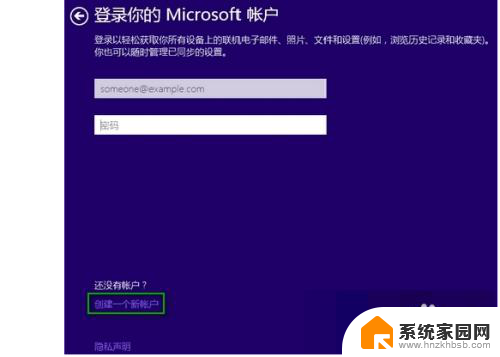win10家庭版改名字 win10家庭版更改用户名步骤
更新时间:2024-06-16 15:16:33作者:hnzkhbsb
在使用Win10家庭版操作系统时,有时候我们会觉得原来的用户名不太合适,想要进行更改,虽然改变用户名看似简单,但对于一些不太了解操作系统的用户来说,可能会感到有些困惑。在本文中我们将介绍Win10家庭版改名字的步骤,帮助大家轻松完成用户名更改。让我们一起来看看具体的操作方法吧!
步骤如下:
1.在桌面上找到“此电脑”,打开
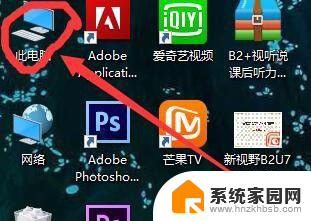
2.看下图,点左上角第二个图标或者直接点左边的那个“属性”
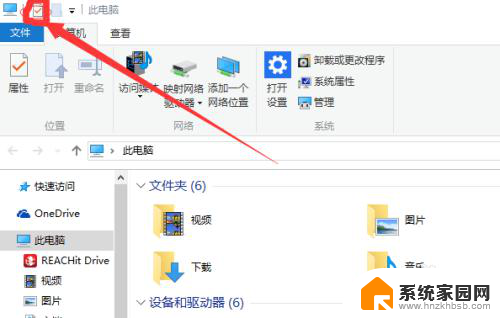
3.打开控制面板主页
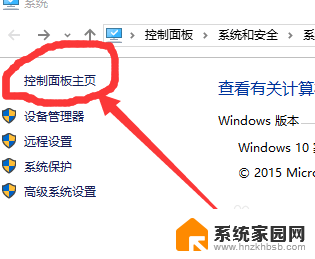
4.点击“用户账户”
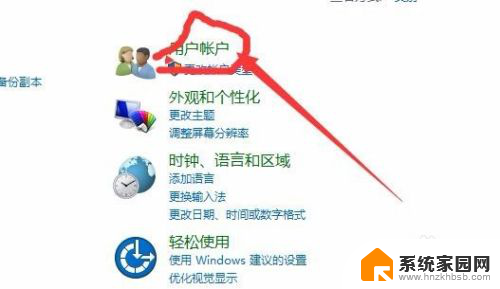
5.点击“更改账户类型”
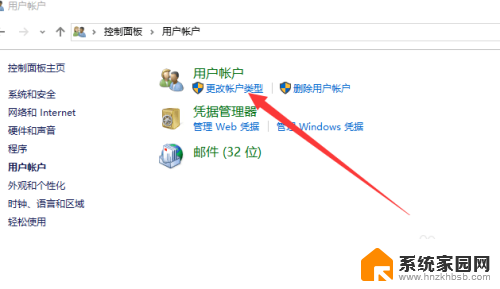
6.点击你现在的账户
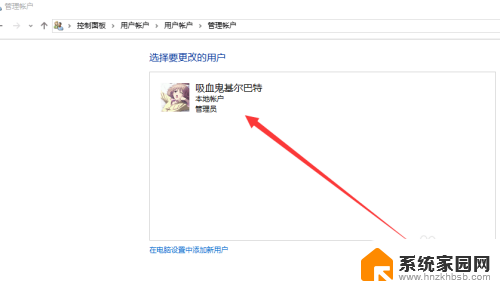
7.现在就可以改名字啦~要记得重启哦,重启才会生效。重启才会生效。重启才会生效。重要的事情多说几遍。
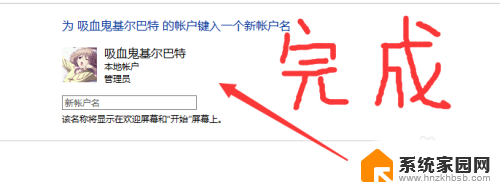
以上就是win10家庭版改名字的全部内容,还有不懂的用户可以按照以上步骤操作,希望这些方法能够帮助到大家。